Win10删除不了文件没有管理员权限怎么办
来源:网络收集 点击: 时间:2024-03-06【导读】:
在使用Win10时,有时会对同一台电脑设置多个账号,那些没有管理员权限的账号在删除文件时会遇到问题,今天小编就教你:Win10删除不了文件没有管理员权限怎么办?工具/原料more设备:个人电脑系统:Windows10方法/步骤1/5分步阅读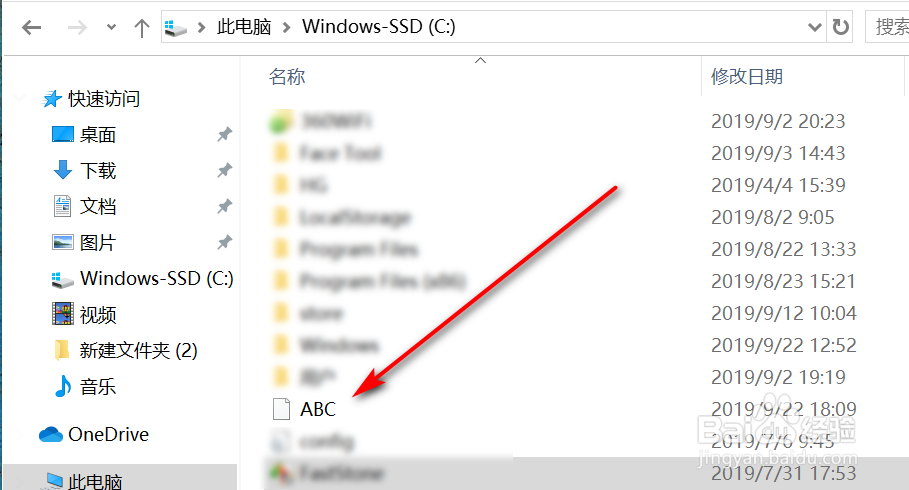 2/5
2/5 3/5
3/5 4/5
4/5 5/5
5/5 总结1/1
总结1/1
切换到一个非管理员权限的账号,选择某个公共的文件。
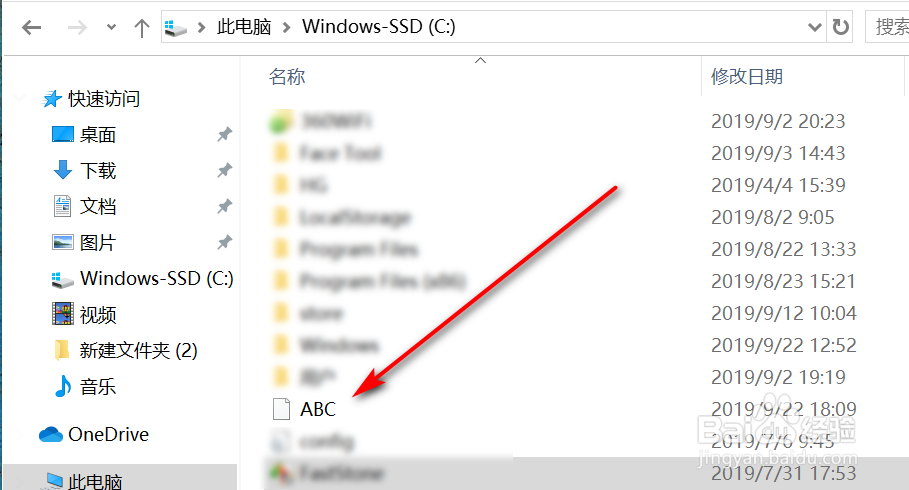 2/5
2/5将该文件直接拖入回收站,当然也可以按下【Delete】键。
 3/5
3/5此时,会提示【你需要提供管理员权限才能删除该文件】,点击下方【继续】按钮。
 4/5
4/5然后会弹出管理员界面,会显示账户,和提示输入密码。
 5/5
5/5输入管理员密码之后,再点击下方的【是】按钮,即可将该文件删除。
 总结1/1
总结1/11.切换到一个非管理员权限的账号,选择某个公共的文件。
2.将该文件直接拖入回收站,当然也可以按下【Delete】键。
3.此时,会提示【你需要提供管理员权限才能删除该文件】,点击下方【继续】按钮。
4.然后会弹出管理员界面,会显示账户,和提示输入密码。
5.输入管理员密码之后,再点击下方的【是】按钮,即可将该文件删除。
注意事项tips:请妥善保管好管理员密码,防止不具备管理员权限的账户经常调用管理员权限。
本篇如果帮助到了你,请帮忙点赞,投票,谢谢~
WINDOWS10版权声明:
1、本文系转载,版权归原作者所有,旨在传递信息,不代表看本站的观点和立场。
2、本站仅提供信息发布平台,不承担相关法律责任。
3、若侵犯您的版权或隐私,请联系本站管理员删除。
4、文章链接:http://www.1haoku.cn/art_261653.html
上一篇:歧路旅人 剑士副职在哪?雷剑匠祠堂位置
下一篇:海底大猎杀怎么改中文?
 订阅
订阅